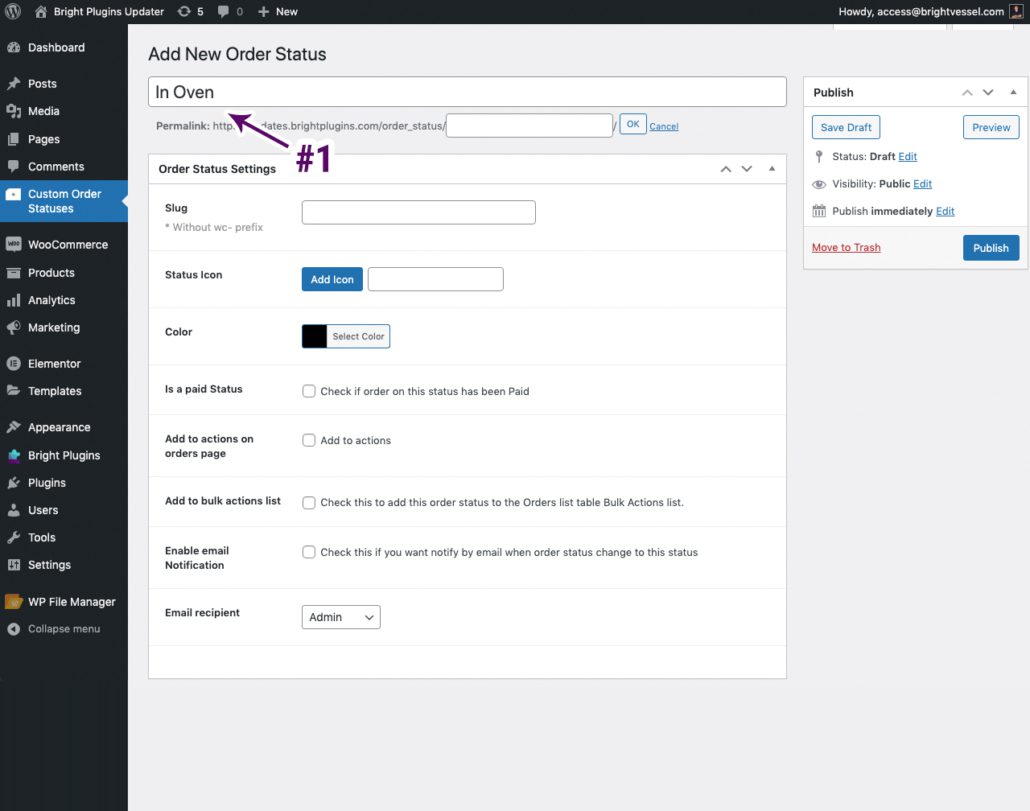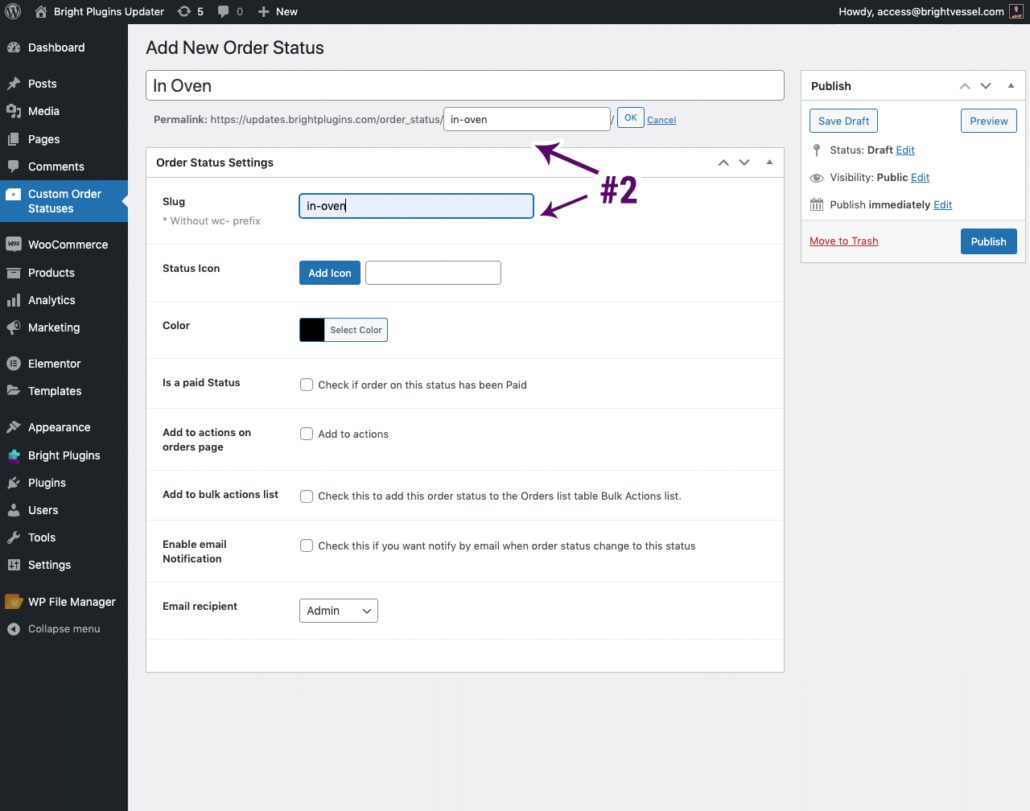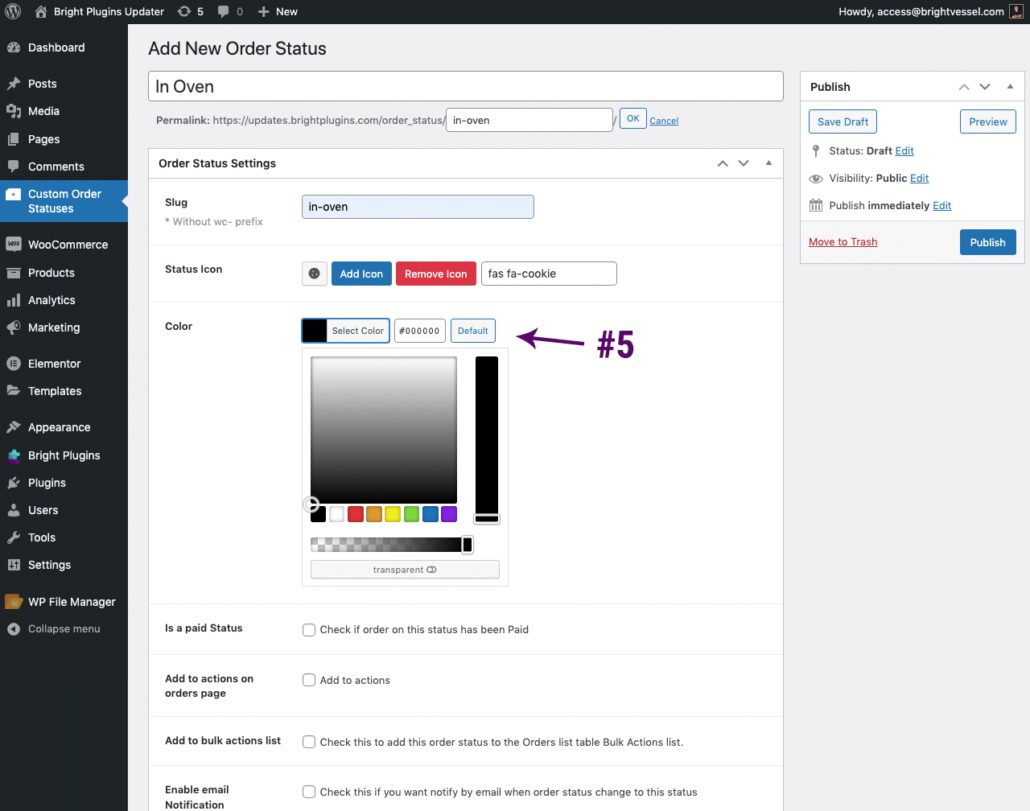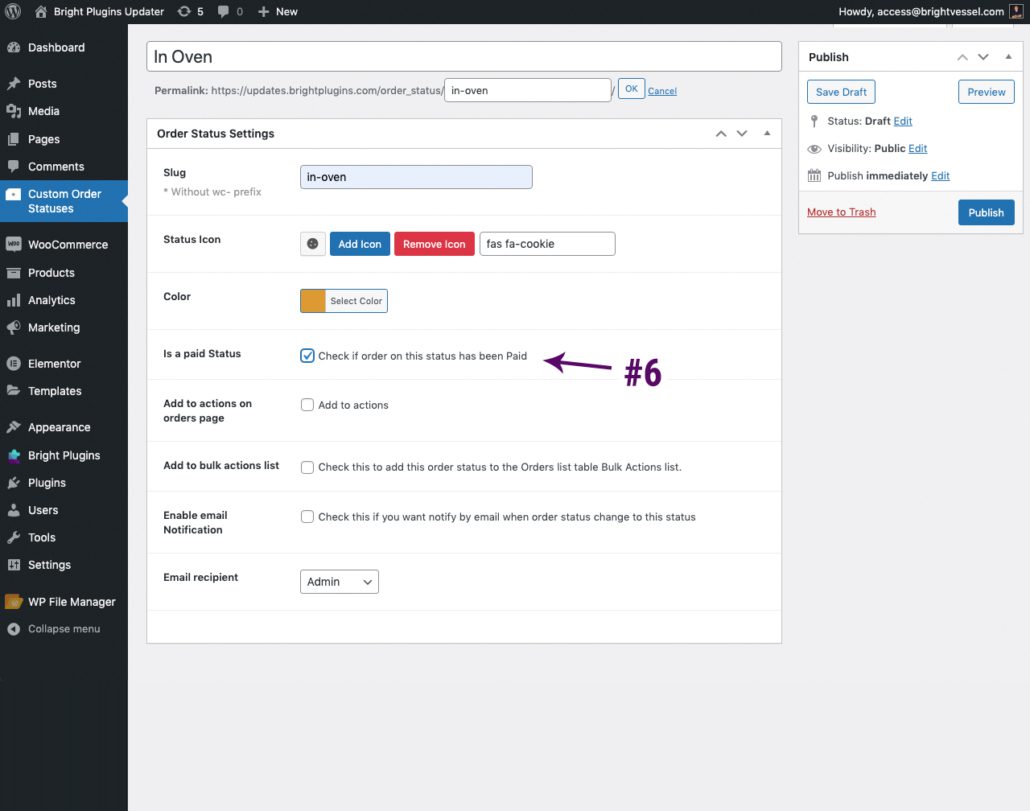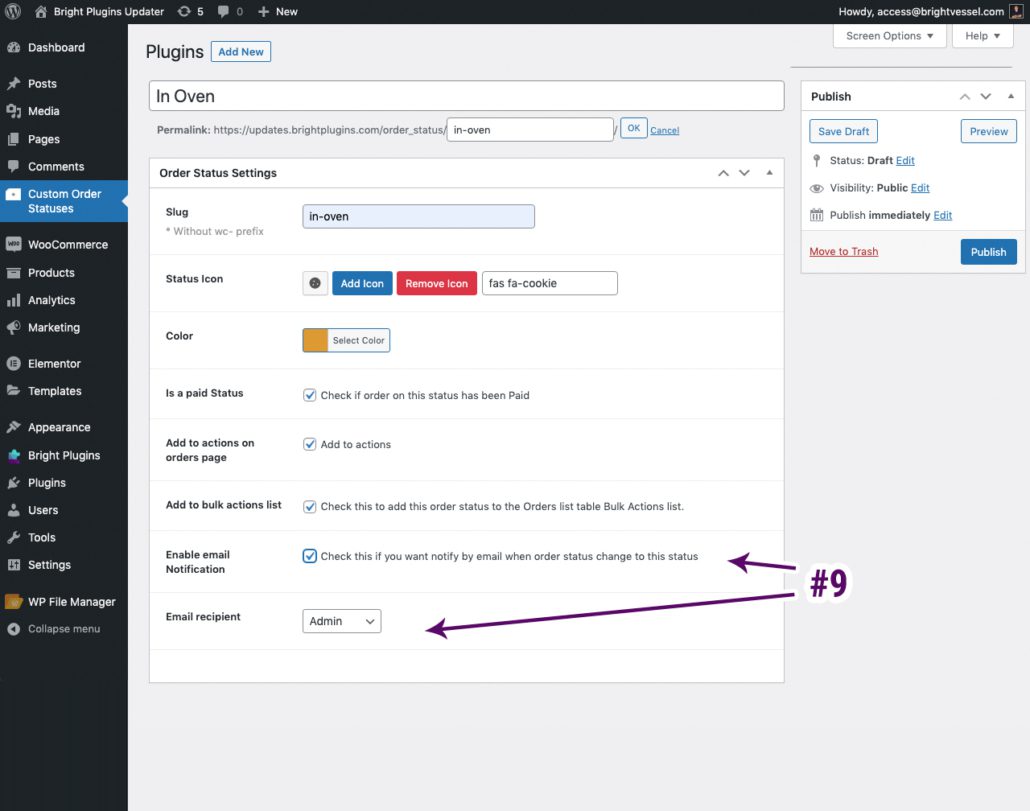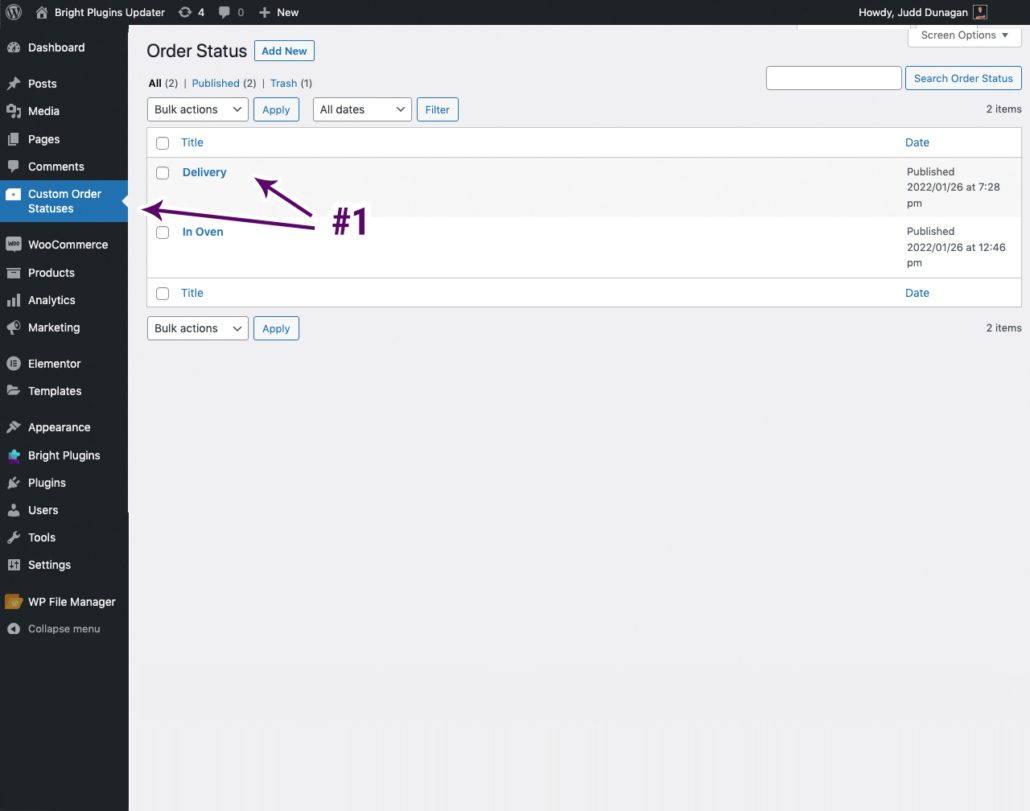人気検索
メール変数プリバリエーションメタ
新しい注文ステータスを追加するには?
目次
WooCommerce > Order status Menuに移動し、"Add New "ボタンをクリックします。
注文ステータスのタイトルを追加する。#
スラッグ」を追加する。
Add Icon "を選択してアイコンを選ぶ。#
新しいウィンドウが表示され、アイコンを選択できます。#
アイコンの色を選択します。#
有料ステータスのオプション#
このオプションにチェックを入れると、顧客がこれらの注文を表示したときに、ダウンロードリンク、購入メモ、その他の機能が含まれます。処理中と完了の中間とお考えください。
注文ページのアクションに追加#.
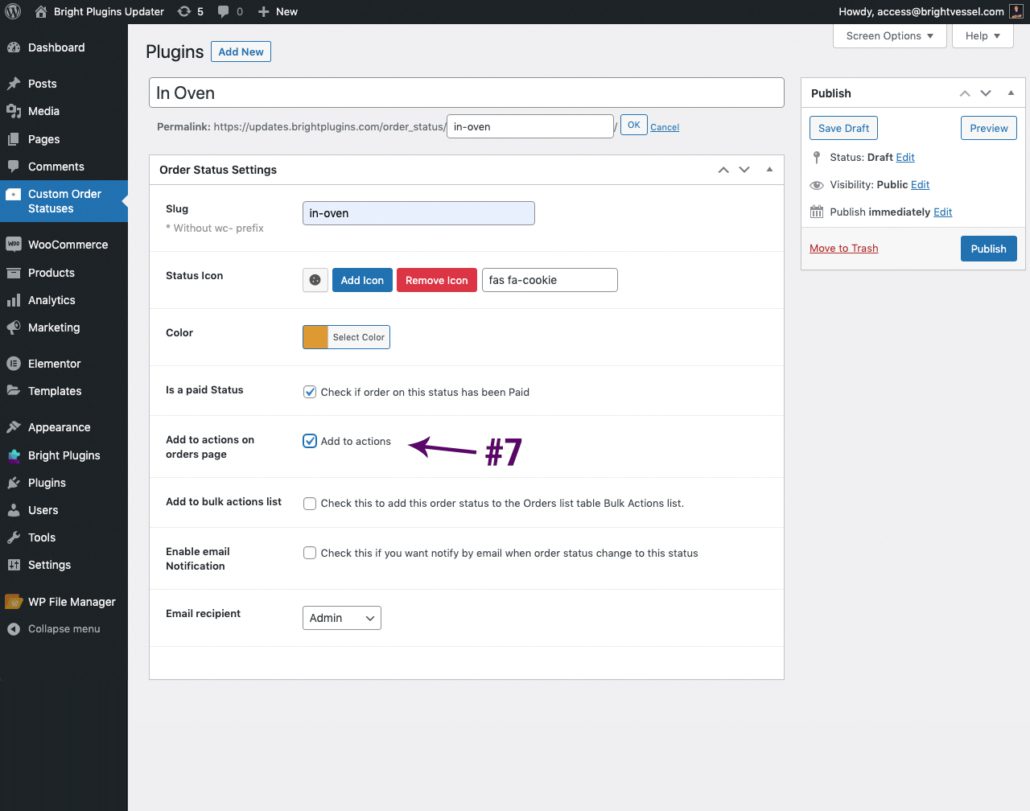
このオプションをチェックすると注文表示とアクションアイコンに表示されます。
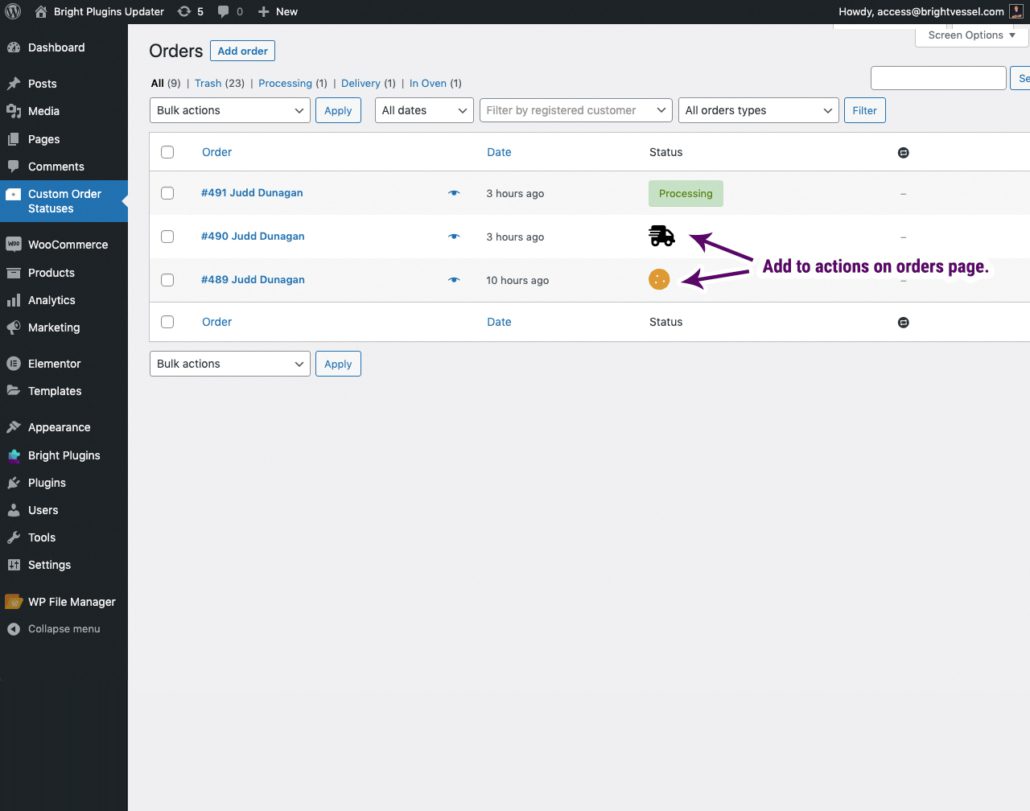
注文ページのアクションに追加これが注文ページに追加される設定のビューです。新しい "ステータス "カラムがあります。
バルクアクションリストに追加#
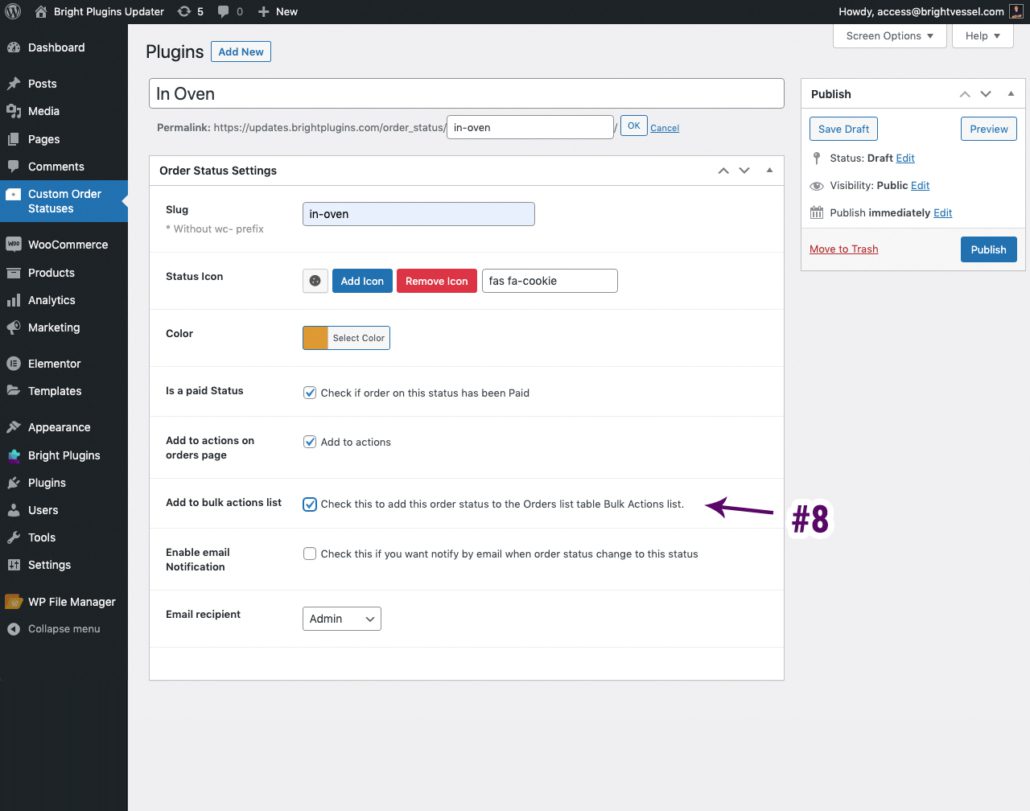
この機能をオンにすると、注文ページでステータスを一括編集できるようになります。
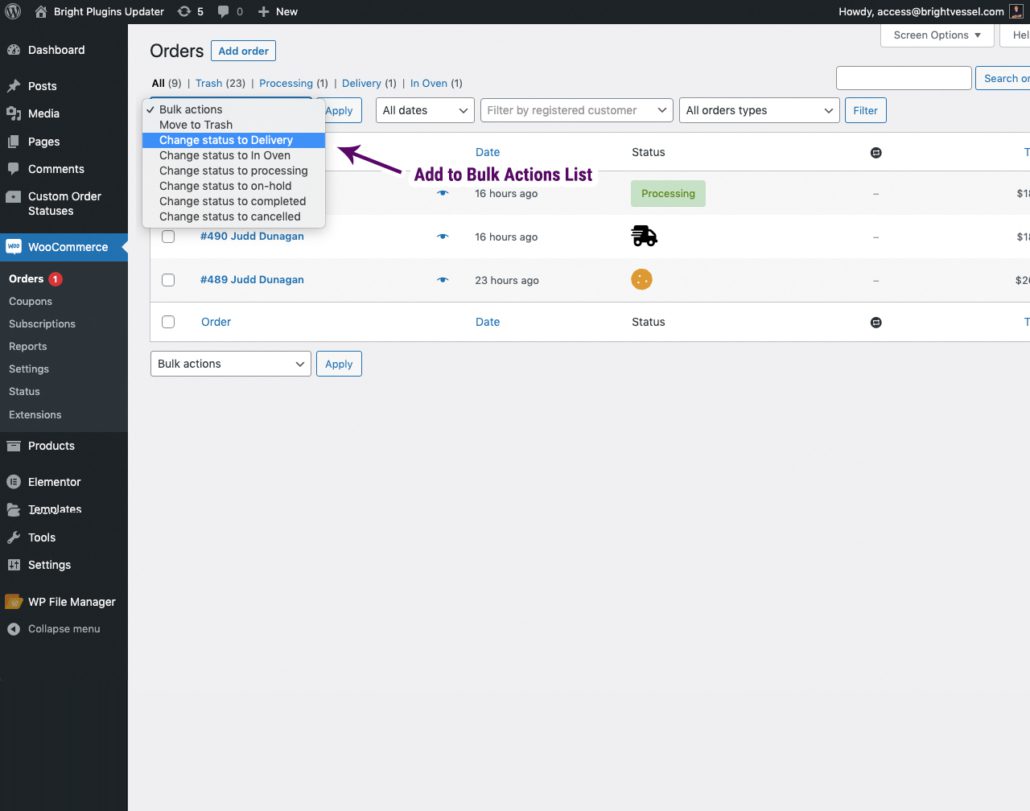
一括アクションリストに追加これは、注文ページに追加される設定のビューです。注文をカスタムステータスのいずれかに一括編集できます。
電子メール通知を有効にする#.
これにより、ステータスが変更されたときにEメール通知が送信されるようになります。通知を有効にするには、このチェックボックスをオンにする必要があります。管理者用の内部通知、または顧客に受信させたいステータスを選択することができます。管理者と顧客の両方にEメール通知を受け取りたい場合は、Eメール受信 者として「顧客」を選択し、Eメールのコピーとして管理者のEメールを追加する必要があります。
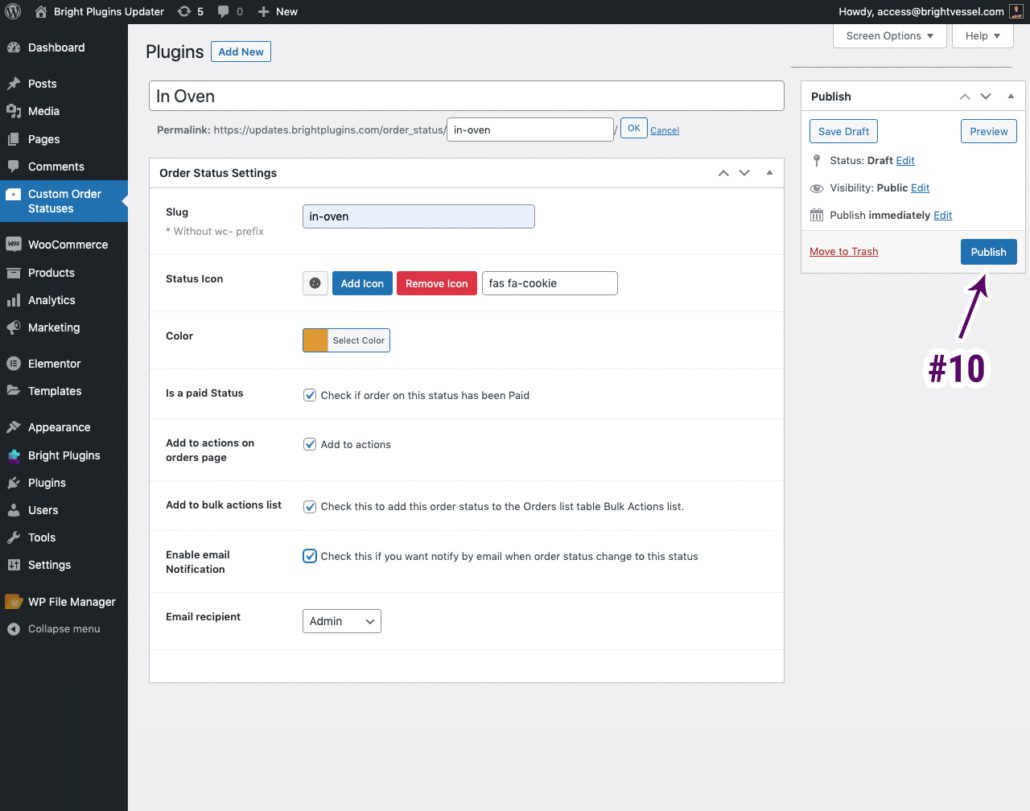
公開をクリックする
注:注文ステータスの編集
注文ステータスを編集するにはカスタム注文ステータス "タブをクリックします。ここでは、顧客の注文ステータスのリストが表示されます。